3 דרכים קלות מחיקת תמונות על iPhone עם או ללא גיבוי
האם ביטלת לאחרונה מחיקה של תמונות iPhone עבור כל אחת מהןסיבה ואשמח לדעת כיצד ניתן לבטל מחיקה של תמונה באייפון? אולי בגלל תאונה או כישלון פריצה, חלק מהתמונות נמחקו מהאייפון שלך ואתה בטוח צריך לשחזר אותן.
תמונות בכנות הפכו לחלק חשוב מאודשל החיים שלנו. זה עוזר בשימור זיכרונות מהעבר עם חברים, קרובי משפחה, בן / בת זוג, ילדים או אחים ועמיתים. לאבד זיכרונות כאלה מכל סיבה שהיא יכול להיות חוויה דומעת למדי עבור חלקם. ובכן, הנה שלוש שיטות קלות לשחזר את הזיכרונות המשותפים המופלאים האלה כדי לבטל מחיקה של תמונות ב- iPhone XS / XS Max / XR / X / 8/8 Plus / 7/7 Plus / 6S / 6 / SE / 5s / 5.
- דרך 1: דרך מהירה למחיקת צילומי אייפון מאלבום שנמחק לאחרונה
- דרך 2. שלבים קלים למחיקת תמונות מאייפונים ללא גיבוי
- דרך 3: כיצד לבטל תמונות שנמחקו מ- iPhone באמצעות גיבויים של iTunes / iCloud
דרך 1: דרך מהירה למחיקת צילומי אייפון מאלבום שנמחק לאחרונה
למרבה המזל, יצרני האייפון, עשתה אפלהכנות למתי שתמחק את התמונות שלך מסיבות כלשהן. לכן עבור iOS 8 או גרסה גבוהה יותר, אתה מקבל אפליקציה; לאחרונה נמחק אלבום תמונות במכשיר שלך. עם אפליקציה כזו, זה נותן לך זמן רב לשחזר תמונות שנמחקו.
שלב זה חל על ביטול מחיקה של תמונות iPhone באמצעות התכונות שנמחקו לאחרונה ב- iPhone:
פעולה 1: לחץ על אפליקציית תמונות> לחץ על אלבומים> גלול למטה> אלבום שנמחק לאחרונה.
פעולה 2: לחץ על האלבום שנמחק לאחרונה כדי לפתוח> בצע תצוגה מקדימה של התמונות שנמחקו לאחרונה כדי שתוכל לשחזר.
פעולה 3: הקש על בחר> בחר את התמונות לשחזור> עבור לפינה השמאלית התחתונה ולחץ על התאושש.
פעולה 4: נווט בחזרה לגלריה או לקטע התמונות שלך כדי לראות אם שוחזרו תמונות. זה כזה פשוט!

תנאים לשימוש באלבום שנמחק לאחרונה כדי לבטל מחיקה של תמונות באייפון:
- שחזור אלבומי תמונות יעבוד רק עבור תמונות שנמחקו מגליל המצלמה שלך. אם מחקת אותם מהאלבום שנמחק לאחרונה, יתכן שאין לך גיבוי.
- האפליקציה מאפשרת לשחזר תמונות שנמחקו 30 יום ומטה. לאחר 30 יום זה נמחק אוטומטית.
- זה חל על מחיקת תמונות בודדות או קטנות יותרכמויות של תמונות. זה לא חל על מחיקת רול המצלמה המלא, סנכרון iCloud, עדכוני iOS או היעלמות עקב שחזור iDevice.
עדיין לא מסתפק בפתרונות לביטול המחיקהתמונות אייפון? ובכן, אל תדאגו שנביא דרכים מהירות וקלות יותר לביטול מחיקת תמונות באייפון XS / XS Max / XR / X / 8/8 Plus / 7/7 Plus / 6S / 6 / SE / 5s / 5, iPod ו- iPad.
דרך 2. שלבים קלים למחיקת תמונות מאייפונים ללא גיבוי
בעזרת הכלים הנכונים אתה יכול לשחזר בקלותקבצים או תמונות שנמחקו. הנה האפשרות הטובה ביותר שמעולם לא חשבת לנסות בעבר; וזה מסתמך על אפליקציות כמו https://www.tenorshare.com/products/iphone-data-recovery.html. מאות אפליקציות לשחזור נתונים עבור מכשירי iPhone מנקדות היום באינטרנט. אבל עם Tenoshare אתה מקבל אמצעי יוצא דופן, קל ומהיר להחזיר את הזכרונות הנעימים האלה.
פעולה 1: חבר את המכשיר באמצעות USB למחשב> המתן לתגובה. לחץ על תוכנת Tenoshare במחשב האישי כדי לפתוח ממשק משתמש ולחץ על "אמון" ברגע שתראה הודעה מוקפצת.
פעולה 2: לחץ על התחל סריקה כדי לראות את כל התמונות במכשיר.

פעולה 3: בחר את כל התמונות שברצונך לשחזר על ידי סימון> באפשרותך להציג תצוגה מקדימה של התמונות לפני השחזור. הקש על כפתור השחזור בפינה השמאלית התחתונה כדי לבטל את מחיקת תמונות ה- iPhone. עכשיו יש לך רצונות זיכרונות בחזרה!

דרך 3: כיצד לבטל תמונות שנמחקו מ- iPhone באמצעות גיבויים של iTunes / iCloud
במקרה שעשית גיבוי עם iTunes ו-ב- iCloud תוכלו להשתמש בזה כדרך קלה לשחזר תמונות באמצעות אפליקציית Tenoshare. להלן כמה מהיתרונות של שימוש באפליקציית שחזור נתונים של Tenoshare iPhone:
- אתה יכול לשחזר סלקטיבי קבצים מגיבוי iTunes ו- iCloud מבלי להחליף נתונים עדכניים ב- iDevice.
- אתה יכול לקבל תמונות מגיבוי iTunes ו- iCloud גם כאשר ה- iPhone שלך נעול, מושבת או בלתי נגיש.
- Tenoshare מציעה לך תוכנות מחוקרות ומתעדכנות באופן קבוע עם תכונות סריקה מתקדמות וחכמות.
- אתה מקבל אפילו ניסיון תוכנה בחינם לסריקת הטלפון שלך.
- ממשק משתמש קל לניווט.
נוהל ביטול מחיקת תמונות ב- iPhone מגיבוי iTunes:
פעולה 1: נווט להתאושש מגיבוי iTunes> בחר קובץ גיבוי מתאים של iTunes> לחץ על התחל סריקה.
פעולה 2: בחר את התמונות לתצוגה מקדימה> לחץ על התאושש בפינה השמאלית התחתונה.

נוהל ביטול מחיקת תמונות באייפון מגיבוי iCloud:
פעולה 1: היכנס לחשבון iCloud שלך או עבור לגישה לתוכנה במחשב האישי.
פעולה 2: בחר גיבוי של iCloud ובחר בסוג הקובץ "תמונה" כדי להוריד תמונות מ- iCloud.
פעולה 3: תצוגה מקדימה של תמונות> לחץ על התאושש. הנה לך! יש לשחזר תמונות של iPhone שאבדו כבר.
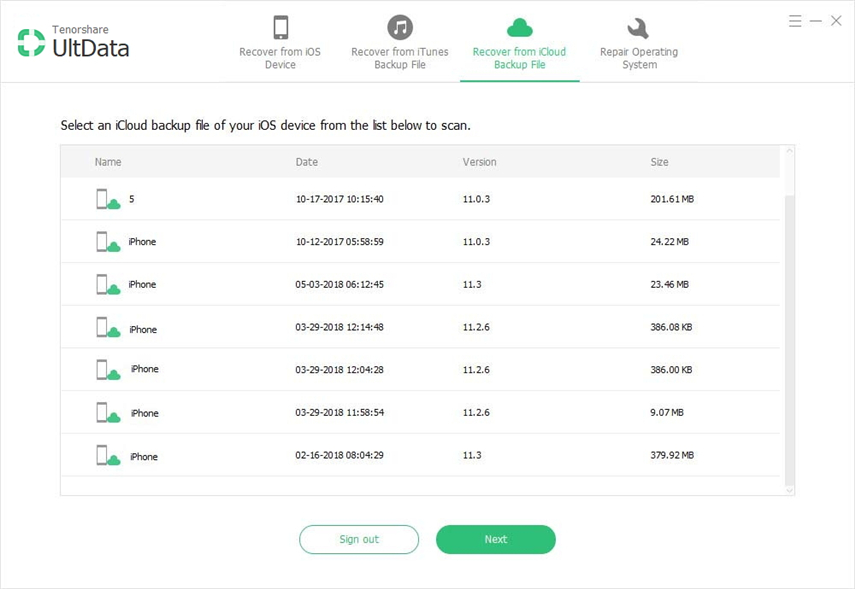
עכשיו שאתה יודע מה לעשות כדי לבטל את המחיקהתמונות באייפון אתה צריך להיות בטוח מספיק כדי לנסות את המדריך הזה. או אפילו שתפו את מה שלמדתם עם חברים. אך שימו לב, לא תמיד תוכלו להשיג 100% אחזור ההצלחה של תמונות לשחזור כשאתם מבטלים את מחיקת תמונות ה- iPhone. לכן אנו ממליצים תמיד לגבות תמונות באמצעות היישום https://www.tenorshare.com/products/icarefone.html במחשב האישי שלך שכן כל אמצעים אחרים מציעים מגבלות.









